ホーム画面のメニュー構成
プリンターが起動すると、タッチスクリーンにはホーム画面が表示されます。
ホーム画面から、用紙の操作や設定、プリンターの状態の確認、メンテナンスや各種設定などのメニューを選ぶことができます。
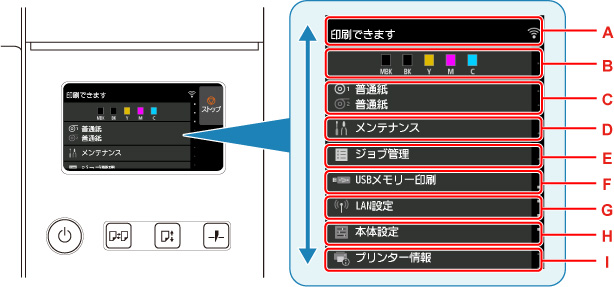
- A:プリンター情報表示部
-
プリンターの状態やメッセージなどが表示されます。メッセージが表示されているときにこの項目をタップすると、一覧画面でメッセージを確認することや、詳細情報、操作などの画面に進むことができます。
- B:インク表示部
-
インクの状態が表示されます。この項目をタップすると、インクの残量やインクタンクの交換方法などを確認できます。
- C:用紙設定表示部
-
それぞれの給紙箇所の用紙情報が表示されます。この項目をタップすると、セットした用紙のサイズや種類などを設定できます。
- D:メンテナンス
-
メンテナンスに関する設定を行います。
- E:ジョブ管理
-
印刷ジョブの管理に関する設定を行います。
- F:USBメモリー印刷
-
USBメモリーのデータを印刷するときの設定を行います。
- G:LAN設定
-
LANに関する設定を行います。
- H:本体設定
-
プリンターの各種設定を行います。
- I:プリンター情報
-
プリンターの各種情報を表示します。
 参考
参考
-
メニューで設定した値は、プリンターの初期値としてすべての印刷ジョブに適用されます。ただし、プリンタードライバーに同じ設定項目がある場合は、プリンタードライバーの設定値が優先されます。
タッチスクリーンの基本操作
タッチスクリーンに指先で軽く触れたり、触れた指を動かしたりすることで、いろいろな機能や設定などを選ぶことができます。
 重要
重要
-
タッチスクリーンを操作するときには、以下のことに注意してください。タッチスクリーンが誤動作したり、破損したりすることがあります。
- タッチスクリーンを指で強く押さない
- タッチスクリーンを指以外のもの(特にボールペンや鉛筆、爪など先の鋭いもの)で押さない
- タッチスクリーンに濡れた手や、汚れた手で触れない
- タッチスクリーン上には何も物を乗せない
- タッチスクリーンに保護フィルムを貼らないでください。はがす際にタッチスクリーンを傷付けるおそれがあります。
タップ
指先で軽く触れ、すぐに離します。
画面の項目を選ぶときなどに使います。
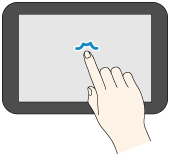
タッチ
指先で軽く触れます。
メニューやリストなどを連続で進める(戻す)ときは、その方向のマークをタッチしたままにします。
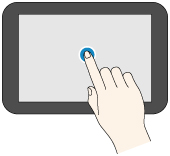
フリック
画面に触れた指を上下左右にはらいます。
メニューやリストをすばやく進める(戻す)ときに使います。
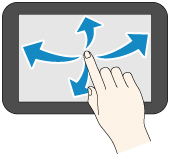
ドラッグ
指先で軽く触れたまま、上下左右に動かします。
メニューやリストを見ながら移動するときに使います。
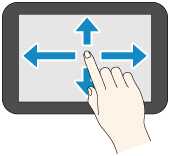
お知らせメッセージの表示
インクが少なくなるなど、お知らせしたいメッセージがある場合、プリンター情報表示部に[お知らせがあります]と表示されます。タップすると、[お知らせ一覧]画面が表示され、新しいものから順にメッセージを確認できます。メッセージをタップすると、メッセージの詳細画面が表示され、内容の確認や対処などが行えます。
例:メンテナンスカートリッジに関するお知らせ
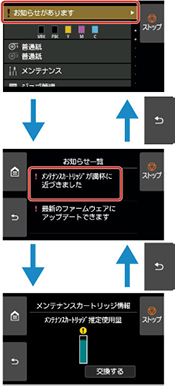
タッチスクリーンに表示されるアイコン
タッチスクリーンの両端には、使用できる機能のアイコンが表示されます。
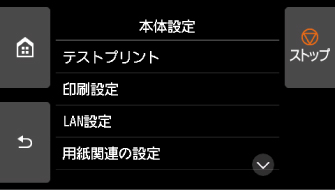
 (ホーム)
(ホーム)- ホーム画面が表示されます。
 (戻る)
(戻る)- 現在表示している画面の1つ前の画面が表示されます。
- ストップ
- 処理中のジョブや実行中のインク乾燥を中止します。

